撮影する |
フォーカスアシストを使う |
ピントが合っている被写体の輪郭に色を付けて、ピントを合わせやすくします。

 をタッチして、メニューを表示する
をタッチして、メニューを表示する
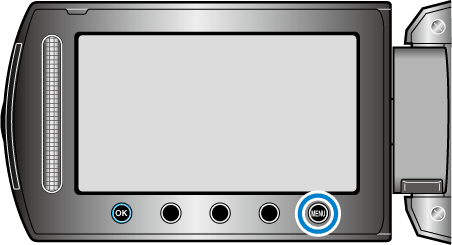

"マニュアル設定"を選び、  をタッチする
をタッチする


"フォーカスアシスト"を選び、  をタッチする
をタッチする


スライダーでピントを合わせる
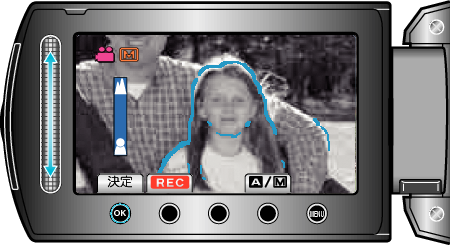

 をタッチして、決定する
をタッチして、決定する
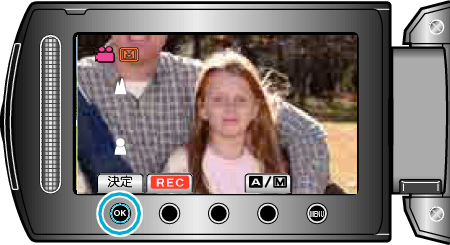
メモ
- フォーカスアシスト設定時は、画面が白黒になり、ピントが合っている部分の輪郭に選んだ色が付きます。輪郭線が見にくくなったときは色を変えてください。
